Jak odtwarzać dowolne filmy MKV na iPadzie bez szkody dla jakości
Chcę odtworzyć stary film w formacie MKV na moim iPadzie, ale nie da się tego zrobić, ktoś sugeruje, że potrzebuję specjalnej aplikacji, inni uważają, że jest to możliwe przez konwersję filmu, czy możesz dać mi ostateczną odpowiedź?
Powszechnie wiadomo, że nie można odtwarzać MKV na iPadzie z natywnym odtwarzaczem wideo. Dlatego w tym artykule opisano 5 najlepszych sposobów na oglądanie filmów w wysokiej rozdzielczości na iPadzie.
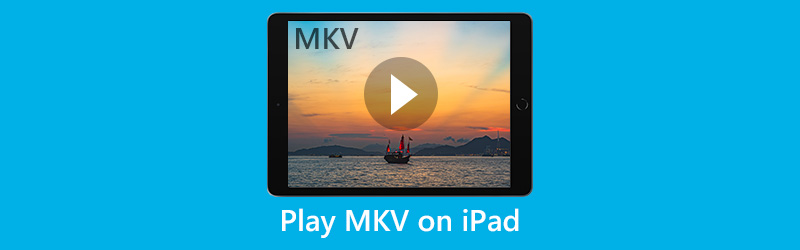

Część 1: Jakie formaty wideo może odtwarzać iPad?
Obecnie iPad może natywnie obsługiwać wiele popularnych formatów wideo, takich jak H.264, MP4, M4V, MOV, MPEG-4 i M-JPEG. Domyślnie możesz oglądać te pliki wideo za pomocą natywnej aplikacji Wideo. Niestety iPad nadal nie jest kompatybilny z MKV, a czasami iPad nie odtwarza filmów, częściowo dlatego, że zawiera wiele utworów. Na szczęście oglądanie plików MKV na iPadzie nie jest takie trudne, jeśli znajdziesz odpowiednią metodę.
Część 2: Zagraj w MKV na iPadzie po konwersji
Pierwszą opcją odtwarzania MKV na iPadzie jest konwersja filmów MKV do MP4 lub innych kompatybilnych formatów wideo. Następnie możesz oglądać ulubione filmy na iPadzie za pomocą wbudowanej aplikacji Wideo.
Metoda 1: Konwertuj MKV na iPada za pomocą Vidmore Video Converter
Vidmore Video Converter to doskonały wybór do konwersji filmów MKV do odtwarzania na iPadzie. Bez względu na to, czy jesteś przeciętną osobą czy zaawansowaną technologią, łatwe w użyciu funkcje mogą spełnić Twoje potrzeby w zakresie konwersji MKV.
- Konwertuj pliki MKV na iPada Pro / Air / mini i nie tylko.
- Zachowaj wszystkie ścieżki audio lub wybierz konkretną.
- Przetwarzanie wsadowe wielu filmów MKV w tym samym czasie.
- Zoptymalizuj jakość wideo i audio podczas konwersji.
- Oferuj rozbudowane narzędzia do edycji wideo, takie jak przycinanie, przycinanie itp.

Podsumowując, jest to najlepszy sposób na konwersję MKV do gry na iPadzie bez utraty jakości.
Jak przekonwertować MKV na iPada
Krok 1: Pobierz konwerter MKV
Pobierz najlepszy konwerter MKV i zainstaluj go na swoim komputerze. Istnieje dedykowana wersja dla komputerów Mac. Następnie uruchom go i kliknij Dodaj plik menu do importowania filmów MKV, które chcesz oglądać na iPadzie, do interfejsu.

Krok 2: Podgląd i edycja filmów MKV
Następnie możesz wyświetlić podgląd plików MKV za pomocą odtwarzacza multimedialnego po prawej stronie. Aby szybko przesłać i załadować duży plik wideo, lepiej podziel go na klipy z rozszerzeniem Spinacz narzędzie.

Krok 3: Konwertuj MKV na iPada
Po edycji przejdź do dolnego obszaru w interfejsie głównym. Rozwiń Profil rozwijanej listy i wybierz model iPada. Następnie ustaw folder docelowy, naciskając przycisk Przeglądaj. Na koniec naciśnij Konwertować przycisk, aby to zrobić.

Metoda 2: Konwertuj MKV do odtwarzania na iPadzie za pomocą aplikacji online
Czasami aplikacje internetowe mogą wygodnie konwertować formaty MKV na formaty zgodne z iPadem. Mają jednak pewne ograniczenia, takie jak rozmiar pliku, jakość wyjściowa i inne. Vidmore Darmowy internetowy konwerter wideo oferuje funkcje podobne do niektórych programów. Jest w stanie obsłużyć wiele filmów MKV online. Co więcej, jakość wyjściowa jest całkiem dobra. Chociaż nie możesz znaleźć narzędzi do edycji wideo, dostępne są wbudowane opcje niestandardowe umożliwiające uzyskanie pożądanych efektów.
Krok 1: Wejdź na www.vidmore.com/free-online-video-converter/ w dowolnej przeglądarce. Kliknij Dodaj pliki do konwersji przycisk, aby pobrać program uruchamiający. Następnie otworzy się automatycznie.

Krok 2: W programie uruchamiającym kliknij Dodaj plik przycisk, aby przesłać filmy MKV, które zamierzasz odtwarzać na iPadzie z komputera.
Krok 3: Jeśli chcesz dostosować rozdzielczość wideo, szybkość transmisji i inne opcje, kliknij ikonę Ustawienia obok pliku wideo.

Krok 4: Kiedy będziesz gotowy, wybierz MP4 u dołu i kliknij Konwertować przycisk. Na koniec kliknij ok w wyskakującym oknie dialogowym Zakończenie konwersji. Teraz możesz bez problemu grać w MKV na iPadzie.

Część 3: Zagraj w MKV na iPadzie z odtwarzaczem innej firmy
Inną opcją odtwarzania MKV na iPadzie jest poszukanie odtwarzacza wideo innej firmy. Zaletą jest to, że nie musisz konwertować filmów MKV. Musisz jednak upewnić się, że Twój iPad ma wystarczająco dużo miejsca, aby zainstalować odtwarzacz MKV.
Metoda 1: Zagraj w MKV na iPadzie z VLC
https://apps.apple.com/us/app/vlc-for-mobile/id650377962
VLC to odtwarzacz multimedialny typu open source z rozbudowanymi funkcjami. Chociaż VLC na iOS nie zapewnia wszystkich funkcji wersji komputerowej, możesz go użyć do darmowej gry w MKV na iPadzie.
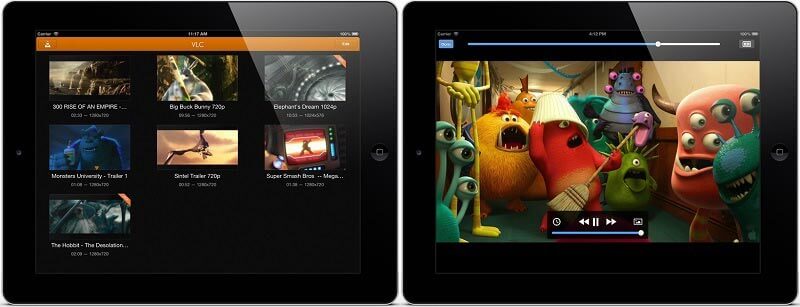
Krok 1: Otwórz aplikację VLC i przejdź do Wideo zakładka od dołu. Następnie VLC wykryje pliki wideo na iPadzie, w tym pliki MKV.
Krok 2: Stuknij wideo MKV, które chcesz obejrzeć, aby otworzyć je na ekranie odtwarzacza.
Krok 3: Po naciśnięciu Grać ikona, MKV będzie płynnie odtwarzany na Twoim iPadzie.
Metoda 2: Zagraj w MKV na iPadzie za pośrednictwem PlayerXtreme Media Player
https://apps.apple.com/us/app/playerxtreme-media-player/id456584471
PlayerXtreme Media Player to kolejna aplikacja do odtwarzania wideo, która umożliwia odtwarzanie MKV na iPadzie. Co więcej, możesz cieszyć się plikami wideo MKV w rozdzielczości 1080p. Jeśli Twój iPad jest w trybie online, odtwarzacz multimedialny automatycznie wyszuka i pobierze napisy.

Krok 1: Uruchom odtwarzacz MKV na swoim iPadzie i pobierz filmy MKV online lub przenieś je z komputera.
Krok 2: Dotknij żądanego wideo MKV, aby otworzyć go na ekranie odtwarzacza multimedialnego.
Krok 3: Stuknij w Grać ikona, aby rozpocząć odtwarzanie MKV na iPadzie.
Metoda 3: Odtwórz MKV na iPadzie za pomocą OPlayerHD
https://apps.apple.com/us/app/oplayer-hd-video-player/id373236724
OPlayerHD to odtwarzacz multimediów dostępny dla prawie wszystkich formatów odtwarzania wideo i audio. Kosztuje $4,99 w App Store i oferuje zakupy w aplikacji. Każdy iPad z systemem iOS 7.0 lub nowszym może uzyskać odtwarzacz MKV.
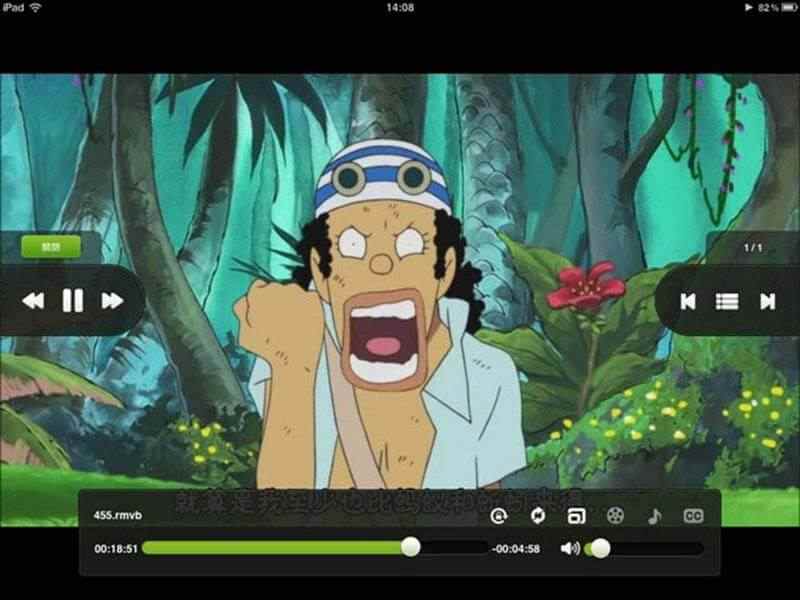
Krok 1: Idź do Biblioteka filmów folder w odtwarzaczu MKV na iPada.
Krok 2: Wybierz film MKV, aby rozpocząć odtwarzanie.
Krok 3: Za pomocą ikon sterowania można wstrzymać, przewinąć do przodu lub do tyłu odtwarzanie.
Wniosek
Ogólnie rzecz biorąc, masz dwa rodzaje rozwiązań do odtwarzania MKV na iPadzie, konwertowania MKV do formatu wideo obsługiwanego przez iPada lub korzystania z odtwarzacza MKV innej firmy. Vidmore Free Online Video Converter to najłatwiejszy sposób na konwersję filmów MKV bez utraty jakości. Jeśli masz inne problemy, zostaw wiadomość poniżej.
Wskazówki MKV
-
Odtwarzanie MKV
-
Konwertuj MKV
-
Edytuj MKV


